Windows の Line アプリの トーク において、改行する方法は、2つあります。(コピペを使うダサい方法も含めれば3つ)
このエントリを読むことで「改行しようと思って Enter を押しちゃったら送信されちゃった問題」も解決できます。
WindowsでLINEが使えるの!? って方に。
「LINE はスマホだけ」と思っている方が当ページにたどり着くのは稀だと思っていますが、念のため書いておきます。
Windows 10 では LINE が「ストア」アプリからインストール出来ます。
Microsoft には「Windows Phone」というのがありますから、それに対応して LINE アプリが作成されたのではないかな と思います。
因みに、私がつい最近購入した Lenovo YOGA 710 では LINE がプリインストールされていました。
PC を立ち上げればスマホから解放される というのは嬉しいですね。
なお、2017年8月現在、少しバグが残っているように思いますが、一度アプリを閉じて開き直せば回復する程度の軽微なバグなので、十分に使えるアプリです。
メッセージ内で改行するには?
改行したいところで、キーボードの Shift を押しながら Enter を押します。
世界でも人気のあるチャットアプリの多くは、この方法で改行が可能です。
もう1つの方法は、後述の『Enter キーで送信されないようにするには?』以降にあります。
タブレットモードで改行するには?
タブレットモード で改行を挿入する場合は、上矢印マーク を押しながら 改行マーク を押します。
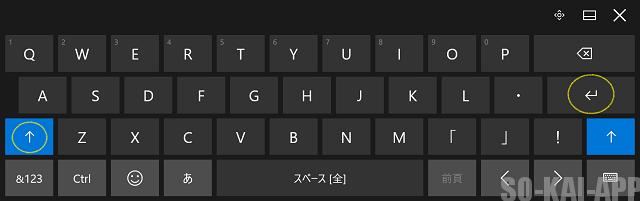
どうやら、上矢印マークが Shift を表しているようです。
Enter のマークが「改行マーク」になっているのが、諸悪の根源ですね、きっと。
まったく いつから Enter が 改行メインのキー にされたんだか・・・ブツブツ・・・
Enter キーで送信されないようにするには?
- 改行をしようと Enter を押したら送信されてしまった
- 変換を確定させるつもりで Enter を押したら、入力モードが 直接入力 になっていたため送信されてしまった
・・・よくあります(笑)
LINE アプリでは、間違って送信されないように設定できます。
まずは 設定メニュー を開きます。
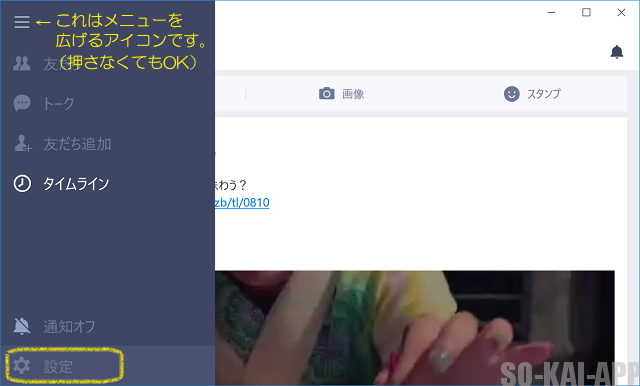
設定メニューを開いて、更に「トーク・通話」を開いたら「送信方法」で「Alt + Enter」を選択します。
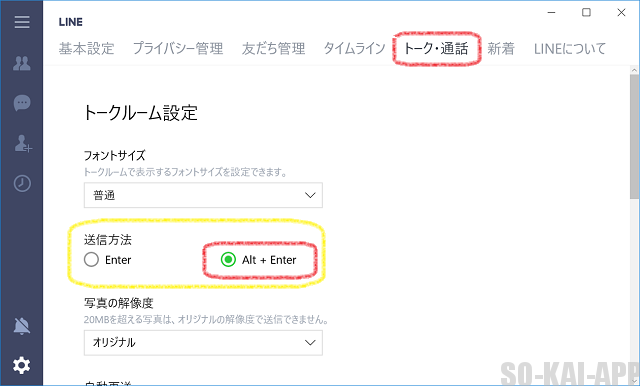
これによって Enter だけでは送信されなくなり、Alt + Enter で送信されるようになります。
ただし Enter を単体で押しても改行するようになってしまいます。
これについては、良いと思う人もいれば、悪いと思う人もいると思います。
まとめ
Windows アプリの LINE における改行方法は「送信方法」の設定に依存します。
手軽さを求めるなら 断然 初期設定です。
もし Shift + Enter で改行することを一度身に付けば、後は苦痛なくチャットを楽しむことができますので、初期設定のままでトライしてみては如何でしょうか。
おしまい
最後までご覧いただき ありがとうございます。
お役に立てたのなら嬉しいです。

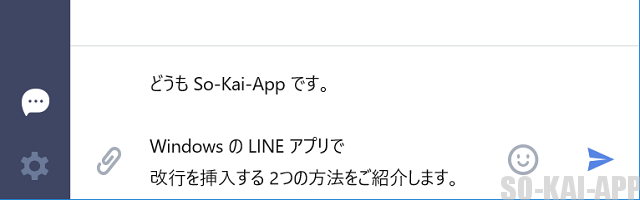


コメント